# ファイルを確認する
各チャットでアップロードされているファイルを一覧で確認することができます。
マイルームでは自分がアップロードしたすべてのファイルを確認することができます。
ファイルのダウンロードが許可されている場合、端末にファイルをダウンロードすることもできます。
# チャットにアップロードされているファイルを確認する
チャット画面で[メニュー]ボタンをタップします。
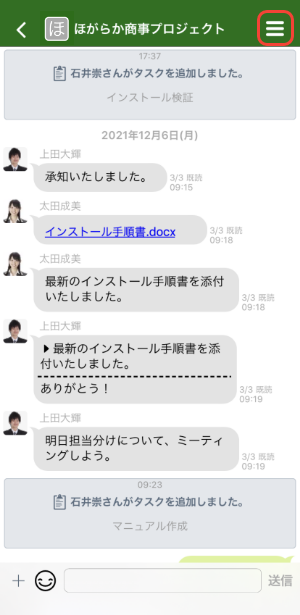
表示されるメニュー画面で[ファイル]をタップします。
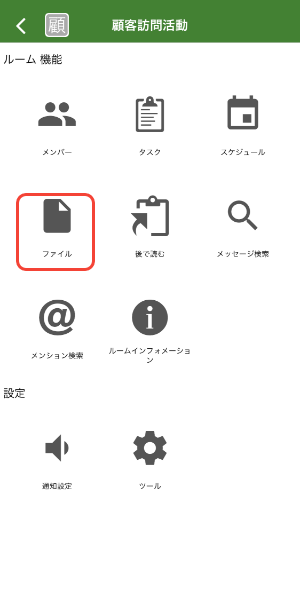
チャットにアップロードされたファイルの一覧が表示されます。
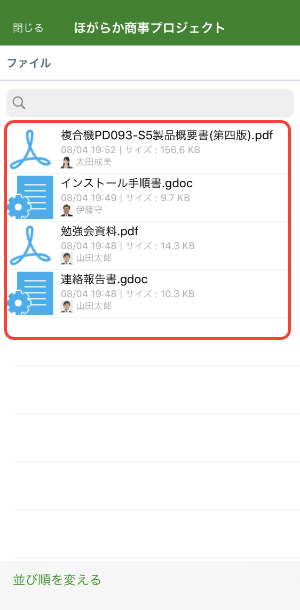
ファイルを選択すると、そのファイルの詳細情報が確認できます。
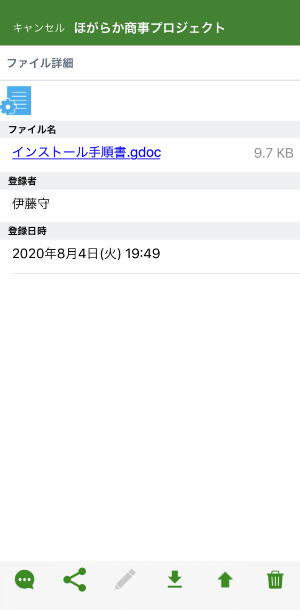
# 自分がアップロードしたすべてのファイルを確認する
- マイルームを表示して、[メニュー]ボタンをタップします。
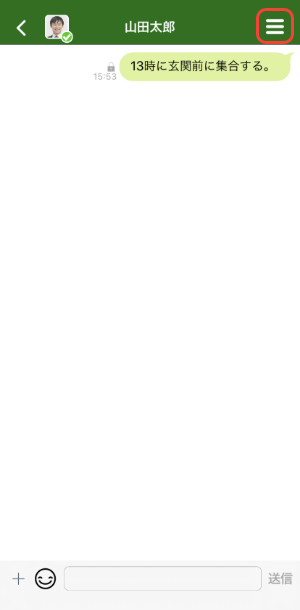
- メニュー画面で[ファイル]をタップします。
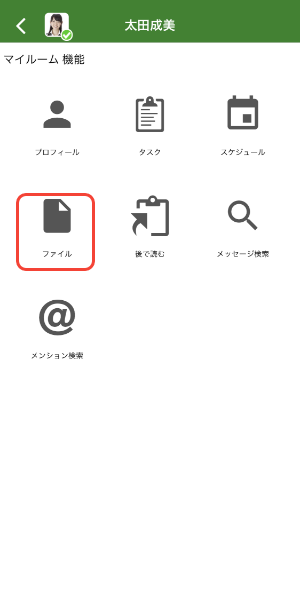
- チャットに自分がアップロードしたファイルが一覧で表示されます。
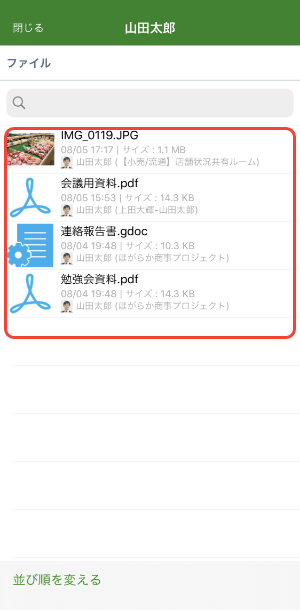
# ファイルをダウンロードする
ファイルをダウンロードできる条件
- システム管理者によってファイルのダウンロードが許可されている。
- ルームチャットの場合はルームの管理者によって、ファイルのダウンロードが許可されている。
# iOS端末でファイルをダウンロードする
ファイルの詳細画面を表示し、[ダウンロード]アイコンをタップします。
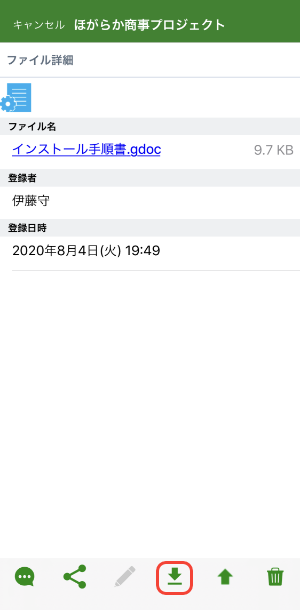
["ファイル"に保存]をタップします。
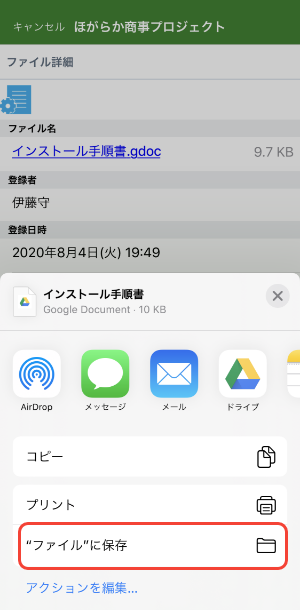
プレビューが表示された場合
[ダウンロード]アイコンをタップすると画像ファイルやpdfファイルなど一部のファイルはプレビューが表示されます。
- プレビュー画面で[共有]アイコンをタップします。
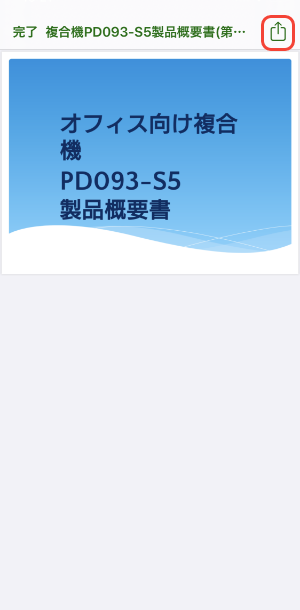
- ["ファイル"に保存]をタップします。
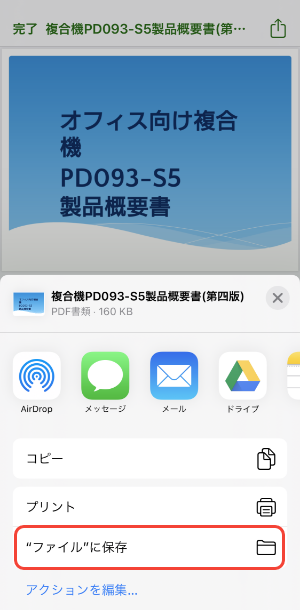
- プレビュー画面で[共有]アイコンをタップします。
ストレージ画面が表示されますので、保存場所を選択し[保存]をタップすることで端末にダウンロードできます。
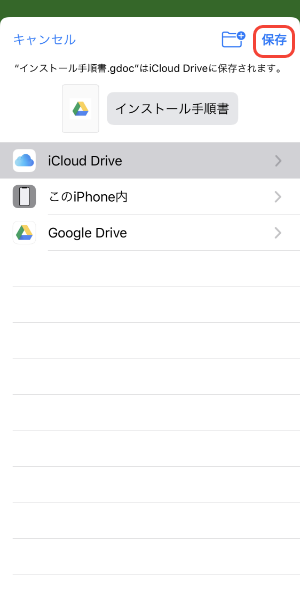
# Android端末でファイルをダウンロードする
ファイルの詳細画面を表示し、[ダウンロード]アイコンをタップします。

端末にインストールされているアプリの名前が表示されますので、表示や保存したいアプリを選択してください。
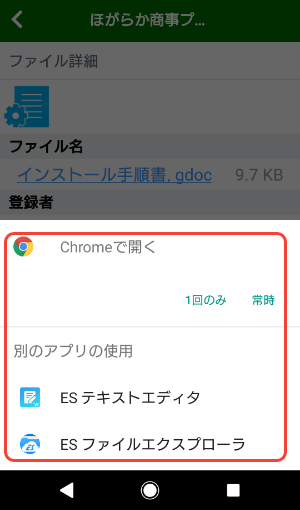
プレビューが表示された場合
[ダウンロード]アイコンをタップすると画像ファイルなど一部のファイルはプレビューが表示されます。
- プレビュー画面で[ダウンロード]アイコンをタップします。

- 端末に保存されているアプリの名前が表示されますので、表示や保存したいアプリを選択してください。
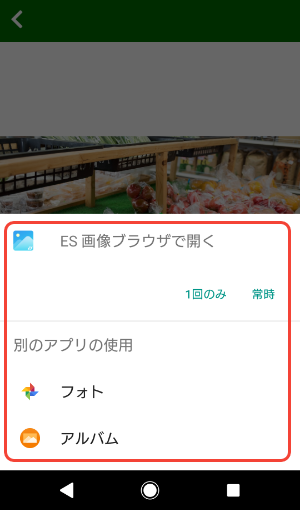
ファイルの保存場所について
ダウンロードしたファイルは以下のパスに保存されます。
/download/- プレビュー画面で[ダウンロード]アイコンをタップします。